VSCode是一款广受欢迎的代码编辑器,它不仅支持多种编程语言,还提供了丰富的插件和扩展功能,在使用VSCode进行开发时,我们可能需要在本地搭建服务器并进行调试。为了方便起见,我们可以开启端口自动转发功能,以便在本地访问远程服务器。本文将介绍如何在VSCode中开启端口自动转发,并设置自动转发端口。
操作方法:
1、双击打开软件,点击左下角的齿轮图标,接着点击选项列表中的"settings"。
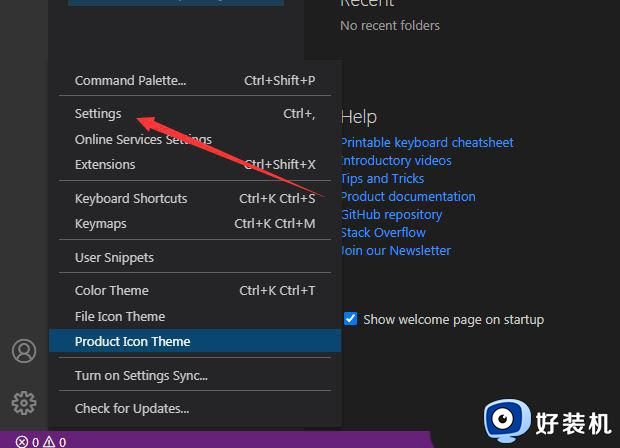
2、在打开的窗口界面中,点击左侧栏中的"remote"。
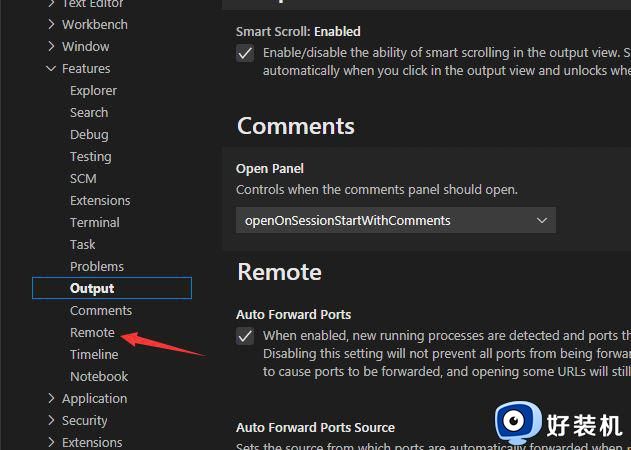
3、然后找到右侧中的"auto forward ports",最后将其小方框给勾选上就可以了。
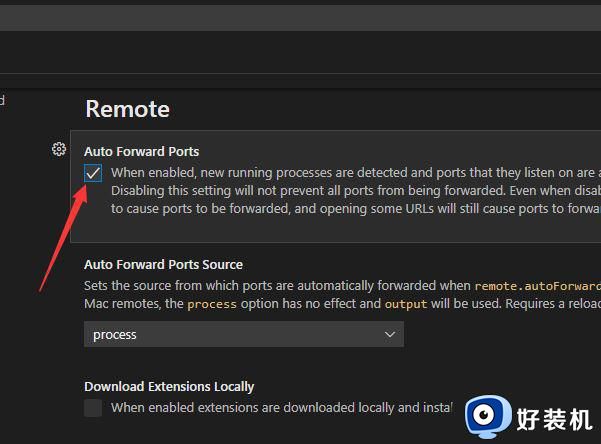
以上就是在VSCode如何设置自动转发端口的全部内容,如果你也遇到了这个问题,可以参考本文的方法来解决,希望这篇文章对大家有所帮助。
郑重声明:本文由网友发布,不代表盛行IT的观点,版权归原作者所有,仅为传播更多信息之目的,如有侵权请联系,我们将第一时间修改或删除,多谢。